Aplicativos de backup, seus dados, configurações em telefones Android não enraizados
Miscelânea / / February 11, 2022
Anteriormente, compartilhei muitoscópia de segurançamétodos para Android que também ajudam você a fazer backup dos dados e configurações dos aplicativos. No entanto, ao falar sobre esses truques, a única coisa que sempre insisti foi que o telefone Android do qual você deseja fazer o backup deve estar enraizado, especialmente quando se trata de fazer backup de configurações específicas dos aplicativos. Isso é algo que vai mudar neste artigo hoje.

Veremos como você pode fazer backup de aplicativos Android junto com seus dados e configurações associados sem fazer o root do seu telefone. Aqueles de vocês que não estão executando um sistema operacional Android com root e estão procurando maneiras de backup do conteúdo do jogo salvo, esta ferramenta pode ajudá-lo com isso.
Não tenho certeza sobre o fato, mas acho que a ferramenta funciona apenas para dispositivos Android executando Ice Cream Sandwich e superiores. Ainda assim, você pode experimentá-lo nos dispositivos Ginger Bread e nos informar se funcionou. Obviamente, você deve proceder com cautela e só prosseguir se tiver certeza, porque não somos responsáveis se você bloquear seu telefone no processo.
Observação: A ferramenta requer SDK Android para ser instalado em seu computador e, caso ainda não o tenha, você pode consulte este artigo (as duas primeiras etapas) para instalá-lo e configurá-lo.
Fazendo um backup
Passo 1: Baixe a versão mais recente do Ferramenta de backup final do site XDA Developers e extraia todo o conteúdo para uma pasta. Não é necessário que você crie uma pasta no caminho onde instalou o ADB. A ferramenta irá detectá-lo automaticamente no seu computador, se estiver instalado.

Passo 2: Ative a depuração USB no seu telefone Android e conecte-o ao computador usando o cabo de dados. Você pode encontrar a opção de ativar a depuração USB em Configurações do Android—>Opções do desenvolvedor. Marque a opção e feche-a.
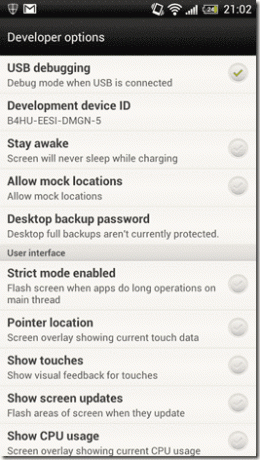
Etapa 3: Agora execute o arquivo de lote UBT (Ultimate Backup Tool) da pasta que você extraiu a ferramenta. O UTB é executado no modo de linha de comando e, se detectar ambos: o ADB e o dispositivo conectado, ele será carregado após concluir as verificações iniciais. Se a ferramenta não carregar, pode haver alguns problemas com seus drivers ADB ou modo de depuração USB que você terá que verificar.

Passo 4: Depois que a ferramenta for carregada, a primeira coisa que você terá que fazer é configurar o diretório de backup. O diretório padrão que a ferramenta usa é C:\backup e a melhor coisa a fazer seria mantê-lo como está. Feito isso, você verá muitas opções de backup que ele oferece e cada uma delas terá um número associado a ela. Se você deseja fazer backup de todos os aplicativos junto com seus dados associados, selecione o opção 4 e pressione Enter.
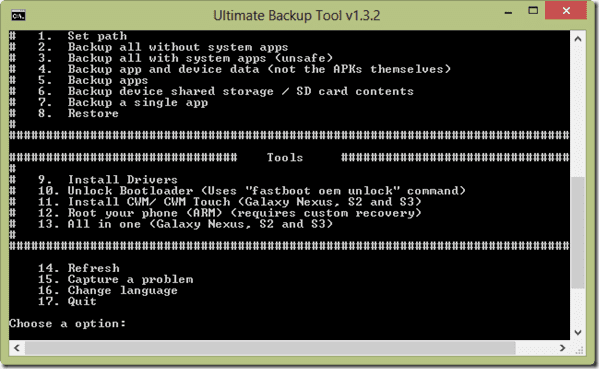
Etapa 5: A ferramenta iniciará o processo de backup e solicitará que você confirme o mesmo em seu telefone. Você pode fornecer um opcional senha de criptografia antes de fazer o backup.
Depois que a ferramenta concluir o processo de backup, você receberá uma caixa de diálogo de confirmação notificando-o sobre o mesmo. O processo de backup pode levar um tempo considerável dependendo do número de aplicativos instalados em seu dispositivo.
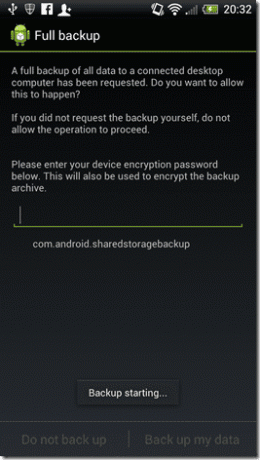
Então foi assim que você pode fazer o backup dos aplicativos. Vamos agora ver como restaurá-lo.
Observação: Atualmente, não há como fazer backup apenas de aplicativos selecionados. Também é tudo ou nada.
Restaurando um Backup
Quando você quiser restaurar os aplicativos, conecte o dispositivo ao seu computador usando o cabo de dados e execute o arquivo em lote da Ultimate Backup Tool. Desta vez selecione opção 8 correspondente à restauração. Depois de iniciar o processo de restauração, a ferramenta solicitará que você confirme também no seu telefone. Se você criptografou o backup, forneça a senha ao restaurar o aplicativo.

Isso é tudo, todos os aplicativos, juntamente com seus dados associados e conteúdo salvo, serão restaurados no seu telefone.
Conclusão
Tenho certeza de que os usuários de Android sem root que sempre criticaram seu telefone quando se trata de backup vão adorar esse truque. O único problema com a versão atual da ferramenta é que ela não oferece opções seletivas de backup e restauração. Mas nunca se sabe, isso pode ser corrigido em futuras atualizações.
Última atualização em 03 de fevereiro de 2022
O artigo acima pode conter links de afiliados que ajudam a dar suporte ao Guiding Tech. No entanto, isso não afeta nossa integridade editorial. O conteúdo permanece imparcial e autêntico.



